I теоретический курс компьютерной графики
| Вид материала | Документы |
- Программа работа в графическом пакете corel draw г. Улан-Удэ 2009, 134.98kb.
- Учебной дисциплины «Компьютерная графика» для направления 010400 «Прикладная математика, 36.03kb.
- Положение о конкурсе компьютерной графики среди учащихся муниципального общеобразовательного, 44.56kb.
- Рабочая программа учебной дисциплины (модуля) Метод конечных элементов и программы, 141.68kb.
- Курс "Полиграфия. Дизайнер компьютерной графики." Общее количество акад часов: 232, 100.08kb.
- Создание образовательной программы, адаптированной для лиц с ограниченными возможностями, 64.44kb.
- Программа факультатива для учащихся общеобразовательных учреждений Баган,2009, 98.04kb.
- Положение об областном открытом конкурсе компьютерной графики и анимации для обучающихся, 109.52kb.
- Методическая разработка открытого урока по теме "Компьютерная графика", 96.49kb.
- Лекция №11 Сжатие изображений Курс лекций «Алгоритмические основы машинной графики», 54.41kb.
Глава 1.3 Соответствие цветов и управление цветом
Точный цвет
Процесс допечатной подготовки изображения включает несколько этапов. Оригинал изображения переводится в RGB при помощи сканера (RGB-устройство с одними параметрами), отображается на мониторе (RGB-устройство с другими параметрами), обрабатывается в специальной программе растровой графики, преобразуется в CMYK и, наконец, печатается на CMYK-устройстве
(например на цветном струйном принтере). При работе каждого устройства этой цепочки могут возникать погрешности при переходе из одного цветового пространства в другое. Также и перевод R(iB->CMYK перед выводом на печать добавляет изменение цвета из-за разницы в цветовых охватах этих моделей.
В процессе подготовки изображения крайне важно, чтобы цвета передавались как можно точнее. Поэтому необходимо, чтобы возможные погрешности были сведены к минимуму. Система управления цветом Color Management System (CSM) учитывает как принципиальные отличия в воспроизведении и восприятии цветов различными устройствами, так и конкретные характеристики оборудования — сканера, монитора или принтера. Полностью устранить различия все равно не удается, однако в результате действия системы CSM цвета одного и того же изображения в восприятии его различными устройствами оказываются очень похожи на цвета оригинала.
Понятие профиля устройства
Системы управления цветом работают только с калиброванными устройствами. Под калибровкой следует понимать математическое описание цветопередачи устройства, которое в i срминах управления цветом носит название цветового профи-iH или просто профиля устройства. Профиль устройства представляет собой таблицу, согласно которой цвета, снятые устройством ввода (сканером, видеоплатой или цифровой камерой) или отображаемые устройством вывода (монитор, принтер), преобразуются в одну цветовую модель. Эта аппаратно-иезависимая модель представления цветов (Profile Connection Space, сокращенно PCS) является ядром любой системы управ-иения цветом. Система обеспечивает однрзначное представление цветов, независимо от конкретного устройства, используемого для создания или вывода изображения.
Система управления цветом сформирована следующим обра-юм (см. рис. 1.12):
- аппаратно-независимая цветовая модель — по отношению .к ней строятся профили конкретных устройств;
- профили устройств — в них указаны все характеристики представления цвета конкретными устройствами. Различают профили устройств ввода (сканера, цифровой камеры), профили монитора и профили выводных устройств — принтера или фотонаборного автомата. Каждое устрой

ство имеет собственный профиль. Кроме того, профили могут относиться к различным типам файлов, а также программам и операционным системам;
- модули управления цветом — интерпретируют данные о цвете и информацию профилей, а также формируют инструкции по коррекции для каждого из устройств.
изменяются: стареет люминофор электронно-лучевой трубки монитора, меняется спектральный состав источника света в сканерах. Поэтому профиль нельзя создать один раз и навсегда, его необходимо периодически обновлять.
Построение индивидуальных профилей требует специальной измерительной аппаратуры и специального программного обеспечения. Измерительные приборы используются для измерения цветов, отображаемых монитором и получаемых при печати. Специальные про-фаммы, которые обычно прилагаются к аппаратуре, на основе данных, полученных в результате измерений, осуществляют построение цветовых профилей. Профили сохраняются в формате .ICM и устанавливаются в систему управления цветом. Например, чтобы установить цветовой профиль в Microsoft Windows 98, нужно щелкнуть на его файле правой кнопкой мыши и в открывшемся контекстном меню выбрать команду Install.
Профиль сканера
Профиль сканера как RGB-устройства характеризует преобразование его RGB-пространства в пространство PCS. Для создания профиля сканера будет необходим стандартный эталон IT-8 (см. рис. 1.13) и программа калибровки. Многие производители сканеров нключают оба компонента (чаще последний) в стандартную поставку. Эталон для сканирования можно приобрести отдельно.
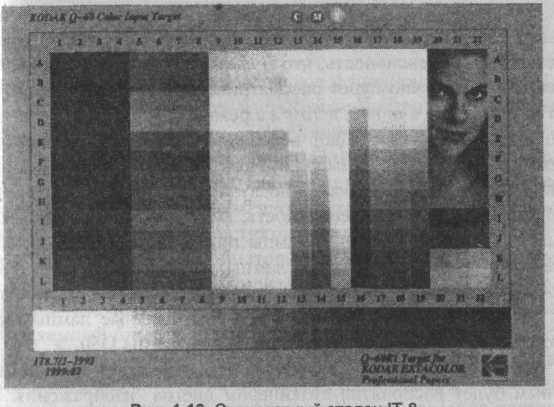
Рис. 1.12. Схема управления цветом
Вначале система получает данные в модели
RGB от устройства ввода. Далее с помощью модуля управления цветом данные преобразуются в аппаратно-независимый формат Lab с учетом поправок, получаемых из профиля устройства ввода. При выводе на монитор модуль управления цветом преобразует данные из независимого формата в RGB с учетом профиля монитора. Вывод на принтер производится после преобразования в CMYK с учетом профиля принтера.
Профиль устройства описывает, как данное устройство воспринимает цвета. Цветопередача для различных устройств каждого типа не одинакова и различается не только для определенных моделей, но и для различных экземпляров устройств одной серии. Именно поэтому следует строить индивидуальный цветовой профиль для каждого отдельного устройства, которое задействовано в технологической цепочке подготовки и печати изображения. Кроме того, цветовые параметры
различных устройств со временем
Эталон представляет собой сетку цветных образцов, которые имеют точно известный цвет. В зависимости от типа сканера, он может быть представлен в виде отпечатка на фотобумаге или слайда. Цвета в эталоне измерены его производителем и помещены в спра-иочный файл, который прилагается к эталону.
11остроение профиля сканера заключается в сканировании этало-
|м 1111 шс i\ мпiiidiо и юбражения и справочного файла специ-
|||ии|1.|мм.| , 11»>мi профиль сканера. Программы сканировании |нс ipmoi rroi профиль в сканируемое изображение, учитывают i ширинку на особенности устройства и, таким образом, обеспечивают точное отображение цветов. Некоторые программы обработки графических изображений имеют встроенные программы работы со сканерами и, в том числе, приложения для работы с профилями на тот случай, если модуль сканирования какой-либо модели сканера не может внедрять в изображения цветовые профили.
Обновлять профиль сканера при интенсивном его использовании рекомендуется не реже чем раз в месяц.
Профиль монитора
Окружающая обстановка сильно влияет на восприятие цветов. Не следует забывать, что когда речь идет о восприятии цветов на экране монитора, то воздействие освещения не столь очевидно, как, например, при восприятии цветов изображения на бумаге, однако свою роль освещение также играет. Освещение должно иметь ту же интенсивность, что и световой поток монитора. Благодаря этому можно будет рассматривать отпечатки и изображения на мониторе в одном и том же режиме. Кроме того, свет должен быть рассеянным. Цвет освещения должен быть настолько белым, насколько это возможно. Нежелательно освещение помещения косыми лучами, особенно лучами солнца, т.к. солнечный свет имеет большую интенсивность, а его сила и цвет постоянно меняются. Люминесцентные лампы придают печатным образцам оттенок, в зависимости от типа лампы, голубоватый или розовый. Вообще, требования профессионалов к освещению очень высоки — для освещения следует использовать специальные лампы, соответствующие стандартному источнику освещения D50.
Чем более нейтральным является окружение, тем более объективным будет восприятие дизайнером цветов изображения. Поэтому следует отменить фоновые заставки и узоры на экране, т.к. они только понапрасну утомляют глаза и отвлекают внимание, искажая таким образом восприятие. Неплохо задать рабочему столу нейтральный серый цвет. Не зря мониторы и компьютеры имеют серый цвет — он считается самым подходящим, потому что не искажает восприятие и не утомляет глаза. В помещении, где нет ярких красок, можно правильно оценить цветовую гамму изображения на всех стадиях работы.
В идеале, для построения профиля монитора используют колориметры и калибраторы — специальные приборы, которые с помощью датчика-присоски крепятся к экрану монитора. С его помощью, а также с помощью специального программного обеспечения строится профиль монитора.
Однако выполнить грубую калибровку монитора можно и без этого оборудования. В комплект некоторых программ для работы с графикой могут входить специальные калибровочные программы (в принципе, такие специализированные программы существуют и самостоятельно). Например, в комплект Adobe Photoshop входит специальная программа Adobe Gamma, позволяющая строить профили монитора. Сгенерированный профиль автоматически устанавливается в качестве активного профиля монитора в операционной системе. Таким образом, он становится текущим для всех приложений.
Монитор для дизайнера
Монитор — важнейшее отдельное функциональное устройст-но, хоть он и является лишь частью компьютера. С его помощью носпринимается визуальная информация и происходит управление всеми информационными процессами. От того, какую именно модель предпочтет пользователь, будет зависеть продуктивность работы и комфортность, и именно поэтому необходимо знать некоторые важные характеристики и параметры. Для любого художника-дизайнера, 30-аниматора или архитектора монитор — )то основной рабочий инструмент.
Важно помнить, что монитор невозможно модернизировать, как системный блок. Монитор приобретается на долгие годы. Необходимо также, чтобы он согласовывался с параметрами видеокарты компьютера, —> не имеет смысла тратить деньги на покупку дорогостоящего монитора, если видеокарта не способна подать на

 монитор сигнал, соответствующий его максимальным возможностям.
монитор сигнал, соответствующий его максимальным возможностям.Монитор должен быть предельно точен в плане обеспечения
корректной цветопередачи, т.е. соответствия цветов, отобра-
1ЫХ на жране и получаемых на бумаге. Для художника-
цшайнсрв больше подойдут мониторы с размером диагонали
\9 it бОЛЬШв, I ГЯКЖС со специальной конструкцией
11 "" N 1в1 икрivpnou решеткой, которые, в отли
чив 01 граднцяонной точечной, меньше перекрывают площадь
потока электронов, что обеспечивает в конечном итоге более
качественную цветопередачу. По такой технологии изготовле
ны, например, мониторы 17" Nee MultiSync E700 и 20" Mitsu
bishi Diamond Pro 2020U или хорошо известные технологией
Black Trinitron мониторы Sony.
Ниже рассмотрены основные параметры, по которым различаются все мониторы:
- размер диагонали — измеряемое в дюймах расстояние
между двумя противоположными углами экрана по диа
гонали. Стандартные величины — 14", 15" 17" 19"
20", 21",22";
- максимальное разрешение — максимальное количество
точек по горизонтали и вертикали, отображаемое в гра
фическом режиме. Типовые величины — 640x480,
800x600, 1024x768, 1280x1024, 1600x1200. Некоторые
видеокарты могут поддерживать еще ряд промежуточ
ных режимов;
- частота кадров, иногда называемая частотой обнов
ления экрана {refresh), — это число кадров, которое мо
нитор успевает показать за одну секунду. Частота кад
ров измеряется в герцах (Гц). Нижний предел, когда
мерцание смены кадров перестанет быть существенно
заметным (особенно боковым зрением, когда глаза
смотрят на расположенную перед монитором клавиату
ру), рекомендуется не менее 70-75 Гц. Ее максимальная
величина может зависеть от разрешения, на котором
работает монитор. Максимальное значение частоты
кадров будет на минимальном разрешении (640x480), а
на повышенных, с которыми обычно предпочитают ра
ботать пользователи персональных компьютеров, час-
тота кадров у некоторых мониторов может оказаться даже ниже минимально допустимых 60 Гц;
- тип маски — конструктивное исполнение щелевой
маски экрана, располагающейся внутри электронно
лучевой трубки (ЭЛТ) между электронными пушками и
слоем люминофора. Типовые исполнения — треуголь
ная, щелевая и апертурная решетка;
- размер зерна экрана — размер отдельной точки экрана,
другими словами, расстояние между двумя соседними
точками люминофора одного цвета. Измеряется в мил
лиметрах, типовые значения: 0,29; 0,28; 0,26; 0,25; 0,24;
0,22. Чем меньше размер зерна, тем более четкой будет
картинка и тем лучше будут различаться детали изо
бражения.
Особенно важной характеристикой является частота обновления экрана. При низкой частоте «мигание» становится заметным даже при прямом взгляде на монитор, что неизбежно снижает работоспособность и утомляет глаза. Конечно, в этом случае ни о какой корректной цветопередаче не может идти речь, т.к. пользователь не способен адекватно воспринимать цвета на «мигающем» мониторе.
Малый размер зерна экрана позволяет использовать мони-i оры с относительно небольшой диагональю на высоких экран-пых разрешениях в качестве монитора для дизайнера.
Профиль принтера
Для построения профиля принтера следует напечатать на нем специальный эталон IT-873 (см. рис. 1.14), после чего нужно измерить цвета образцов на отпечатке с помощью специального прибора (денситометра) и ввести результаты в программу.
На основании этих данных она построит цветовой профиль. Однако следует отметить, что это действие необходимо только при серьезной профессиональной работе дизайнера по получению очень качественной полиграфической продукции (да и то не всегда). Современные цветные принтеры (если они не из разряда самых дешевых) используют для цветокоррекции и правильной передачи цветов свои программы, поставляемые в комплекте драйверов, и работа с ними значительно упрощена.
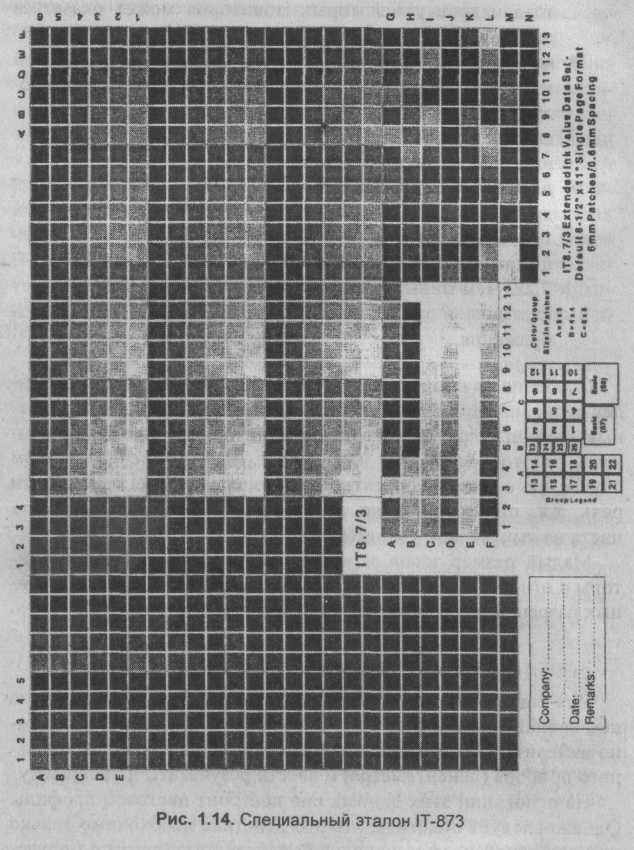
Глава 1.4
Форматы хранения графических изображений
При сохранении изображений на диске создаются графические файлы. Графическая информация в файлах кодируется не так, как в памяти компьютера. Кроме того, существует множество способов кодировки графических изображений — форматов. Многообразие графических форматов объясняется тем, что существует большое количество сфер применения изображений с различными требованиями к файлам, в которых они сохраняются.
Выбирая формат файлов, необходимо помнить, что данный формат должен поддерживаться заданной сферой применения. Например, формат BMP не поддерживает изображения в модели CMYK, использующейся в полиграфии, вследствие чего не может использоваться в этой сфере. Следует также учитывать возможность последующего преобразования типов и цветовых моделей, которые требуются в выбранной сфере применения.
В процессе редактирования изображения зачастую приходится использовать маски. Поэтому, если к редактированию еще предстоит вернуться, то необходимо использовать формат, в котором помимо изображения будут сохраняться и маски.
Для маскирования фрагментов изображения в программах иллюстрирования и издательских системах используются обтравоч-ные контуры, которые создаются средствами самих программ. Если изображение готовится для верстки, то лучше выбирать форматы, поддерживающие обтравочные контуры. Необходимо также убедиться, что импорт обтравочных контуров в издательскую систему из выбранного формата будет осуществляться корректно или будет возможен вообще.
Для уменьшения размеров графических файлов многие форматы используют алгоритмы сжатия данных. Выбор подобного формата может сэкономить место на жестком диске или носителе для передачи файла на другой компьютер.
Среди многочисленных существующих форматов хранения графических изображений невозможно выбрать самый лучший, что объясняется существенными различиями в их назначении. Таким образом, при выборе того или иного формата необходимо ориентироваться только на его соответствие выполняемой работе.
В частности, форматы, предназначенные для подготовки изображений к печати, не подходят для размещения в Internet, и наоборот. Ниже приведена краткая информация о некоторых графических форматах, работать с которыми приходится наиболее часто. Эта информация может пригодиться при выборе формата, исходя из его возможностей и круга решаемых задач.
Форматы хранения растровых изображений
Ниже рассмотрены некоторые распространенные форматы хранения графических растровых изображений.
BMP (ВИмар)
Растровый формат, созданный корпорацией «Microsoft», ориентирован на применение в операционной системе Windows. Этот формат используется для представления растровых изображений в ресурсах программ. В нем поддерживаются только изображения в модели RGB с глубиной цвета до 24 бит и не поддерживаются дополнительные цветовые и альфа-каналы, контуры обтравки и управление цветом. Формат предполагает использование простейшего алгоритма сжатия (RLE — Run Length Encoding) без потери качества, однако этот вариант используется редко из-за проблем несовместимости. Формат BMP существует в двух вариантах— для Microsoft Windows и IBM OS/2.
PCX
Один из первых растровых форматов, созданных фирмой «Zsoft» для программы PC Paintbrush. Поддерживает монохромные, индексированные и полноцветные RGB-изображения и не поддерживает дополнительные цветовые и альфа-каналы, контуры обтравки, а также управление цветом. Формат предполагает использование простейшего алгоритма сжатия RLE без потерь качества. В настоящее время в современных программах практически не используется.
TIFF (Tasked Image File Format)
Создан фирмой «Aldus» специально для хранения сканированных изображений. Благодаря своей гибкости, этот формат действительно универсален. Несмотря на то что с момента создания формата прошло довольно много времени, TIFF до сих пор является основным форматом для хранения сканированных изображений и размещения их в программах иллюстрирования и издательских системах. Его версии существуют на всех компьютерных платформах, что делает этот формат очень удобным при переносе растровых изображений между платформами. TIFF поддерживает монохромные, индексированные, полутоновые изображения, а также изображения в моделях RGB и CMYK с каналами в 8 и 16 бит. В формате можно сохранять обтравочные контуры, калибровочную информацию и установки печати. Допускается также использование любого числа дополнительных альфа-каналов, однако не поддерживаются дополнительные цветовые каналы. Большое достоинство формата — поддержка практически любого алгоритма сжатия. Очень высокую степень компрессии обеспечивает наиболее распространенный алгоритм LZW (Lempel-Ziv-Welch) — сжатие информации без потерь. Этот же алгоритм используют многочисленные программы сжатия общего назначения, поддерживающие формат ZIP. Формат TIFF существует в двух вариантах: для Macintosh и PC.
PSD
Собственный формат программы Adobe Photoshop. Предпочтителен для хранения промежуточных результатов редактирования изображений, т.к. сохраняет их многослойную структуру в доступном для дальнейшего редактирования виде.
JPEG (Join Photographic Expert Group)
В данном формате был впервые реализован новый принцип i жатия изображений с потерей качества. Он основан на удалении in изображения той его части, которая не воспринимается (или иоспринимается слабо) человеческим глазом. Вследствие этого м юбражение, лишенное избыточной информации, занимает гораздо меньше места, чем исходное. Степень сжатия в этом форма-ic задается пользователем, соответственно, чем ниже степень сжатия, тем выше качество изображения. С другой стороны, высокая степень сжатия способна существенно ухудшить качество п юбражения. Наиболее широкое применение JPEG нашел в Internet и при создании электронных презентаций. Кроме того, малые рашеры файлов позволяют передавать их по каналам связи, что делает данный формат незаменимым в этой области. В полиграфии использовать данный формат нежелательно, хотя в нем можно сохранять контуры обтравки и цветовые профили. JPEG поддерживает полутоновые и полноцветные изображения в моделях RGB и CMYK, однако в нем не поддерживаются дополнительные и истовые и альфа-каналы. Недостаток канала в том, что на рисун-ках с четкими границами и большими заливочными областями сильно проявляются дефекты сжатия. Темные линии на светлом фоне искажаются из-за особенностей алгоритма сжатия, который обрабатывает изображение квадратными блоками со стороной 8 пикселей.
GIF (Graphic Interchange Format)
Создан фирмой «CompuServe» (нынешним подразделением «America Online») специально для передачи растровых изображений в глобальных сетях. Формат ориентирован на компактность и использует алгоритм сжатия LZW, который не приводит к потере качества. Используется только в Internet, поскольку изначально был предназначен только для него. Поддерживает только индексированные изображения и не поддерживает дополнительные каналы, обтра-вочные контуры и цветовые профили. В одной из версий формата GIF возможно сохранение в одном файле сразу нескольких индексированных изображений в похожем на слои положении — одно под другим. Броузеры способны воспринимать такое размещение и демонстрировать изображения из. файла в порядке очереди, реализуя таким образом простую анимацию.
FPX(FlaxPix)
Создан для Internet и обладает интересным свойством. Поскольку изображения, размещенные на Web-страницах, имеют низкое экранное разрешение (72 dpi), их нельзя использовать в полиграфии или распечатывать. Формат FPX содержит изображение одновременно в нескольких разрешениях и предоставляет пользователю возможность самому выбирать требуемое разрешение изображения, благодаря чему можно использовать это изображение в своих целях. Для применения данного формата требуется установка специального свободно распространяемого модуля в броузер пользователя. Формат поддерживает полутоновые и полноцветные RGB-изображения, но не поддерживает дополнительные цветовые и альфа-каналы, обтравочные контуры и цветовые профили.
Форматы векторных изображений
В файле векторного формата можно хранить, кроме векторных, также и растровые изображения, которые были импортированы в этот файл. Таким образом, можно сказать, что векторные форматы более универсальны, чем растровые.
Язык описания страниц PostScript — основу всех издательских технологий — по сути своей тоже можно отнести к векторным форматам. Он позволяет описывать векторные и растровые изображения, шрифты, а также параметры растрирования и управления цветом. Любой современный принтер содержит аппаратный или программный интерпретатор PostScript. У этого языка есть много интерпретаций, которые используются программами подготовки иллюстраций и издательскими системами.
Далее будут рассмотрены наиболее распространенные форматы хранения векторных изображений. Все они в той или иной степени имеют отношение к языку PostScript.
EPS (Encapsulated PostScript)
Представляет собой упрощенный вариант PostScript. Файлы EPS описывают только какой-либо объект или группу объектов, в отличие от PostScript, который содержит код целой страницы. Все современные программы иллюстрирования способны открывать и редактировать файлы EPS. Формат позволяет сохранять изображения любого типа в любой цветовой модели без альфа-каналов.
DCS (Desktop Color Separations)
Был создан компанией «Quark Inc.», которая разработала всемирно известную издательскую систему Xpress. Формат DCS при-шан облегчить сохранение цветоделенных изображений и является вариантом формата EPS. DCS имеет две версии. Первая версия — DCS 1.0 — позволяла хранить только цветоделенные изображения и модели CMYK и при этом использовала пять файлов. При этом четыре из них содержали основные каналы изображения, а пятый файл служил для просмотра композитного изображения в целом. Вторая версия — DCS 2.0 — приобрела дополнительные возможности в виде поддержки практически неограниченного числа цве-ювых каналов и одного альфа-канала. Кроме того, всё изображение в этой версии сохраняется в виде одного файла DCS.
CDR
Является форматом программы иллюстрирования CorelDRAW, но с каждой очередной версией программы в него вносятся изменения. Например, CorelDRAW 9 может читать файлы CDR, созданные только программой версии 3 или старше. Если требуется прочитать файл данного типа первой или второй версии, следует воспользо-■11111.™ ппптпяммой CorelDRAW 5 или более ранней версией. Иногда внутренняя структура файла типа CDR оказывается поврежденной, что в более ранних версиях формата вызывало ошибки при попытке его открытия или импорта. Последняя версия программы, обнаруживая в процессе открытия файла CDR поврежденные объекты, пытается пропустить такой объект и продолжить чтение файла. В большинстве случаев это позволяет открыть поврежденный файл, который ранее считался безнадежно потерянным.
СМХ
Использовался для коллекции векторных рисунков, которые включались в поставку CorelDRAW ранних версий. При сохранении изображений в этом формате утрачивается возможность последующей правки их параметров. Это означает, что если в сохраняемом файле есть, например, эффект перетекания, то объекты из состава группы перетекания будут сохранены как простая группа. Таким образом, часть рисунка, которая была изначально создана как группа перетекания, будет в дальнейшем трудно редактировать, поскольку она превращается в обычную группу несвязанных объектов. Формат СМХ может пригодиться для файлов, загружаемых в Corel PhotoPaint или Corel Ventura. Одно из преимуществ файлов СМХ заключается в сохранении слоев, тогда как в импортированных CDR-файлах информация о слоях утрачивается.
PDF (Portable Document Format)
Универсальный формат, разработанный фирмой «Adobe System» для электронного распространения документов. Универсальность формата состоит в том, что созданные в различных программах публикации можно сохранить в этом формате и просматривать на разных компьютерах с помощью бесплатно распространяемой программы Acrobat Reader. До появления этого формата просмотр публикаций, созданных с помощью различных средств верстки, требовал предварительной установки программы, в которой создавалась публикация. В принципе, в формате PDF можно сохранить любой документ, созданный в любой программе. На основе файла печати для любого PostScript-принтера программой Distiller создаются файлы в формате PDF. Программа Distiller входит в состав пакета Adobe Acrobat, который предназначен для создания и редактирования файлов PDF. Принтеры, оснащенные третьей версией интерпретатора PostScript, способны печатать PDF-документы непосредственно, без использования дополнительных программ.
